win10自带录屏不能用的解决方法 win10自带录屏不能用怎么办
更新时间:2023-07-19 10:37:06作者:zheng
有些用户想要使用win10电脑中自带的录屏功能时却发现录屏功能失效了,无法使用今天小编给大家带来win10自带录屏不能用的解决方法,有遇到这个问题的朋友,跟着小编一起来操作吧。
解决方法:
1.按 Win+I 键打开 Windows 设置窗口,找到游戏栏目并打开。
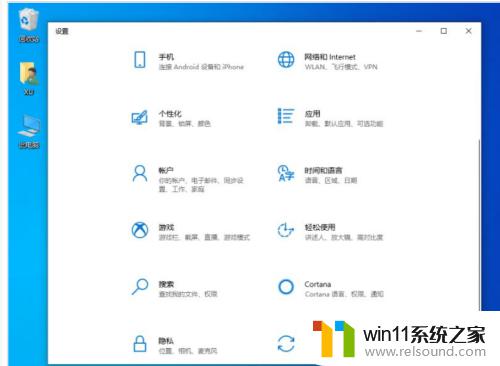
2.在游戏栏中找到使用游戏栏录制游戏剪辑、屏幕截图和广播选项并开启。一般出现win10自带录屏失效怎么办的时候多是由于该选项被关闭导致的
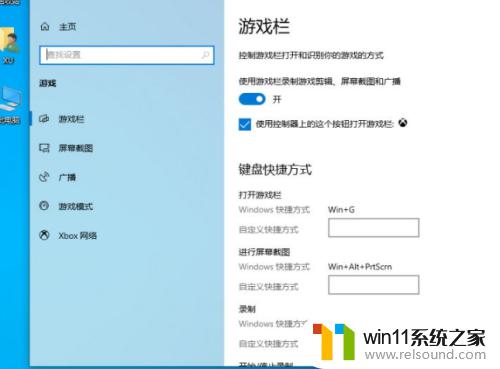
3.在游戏中也有其它相关选项可以设置,比如键盘快捷方式。
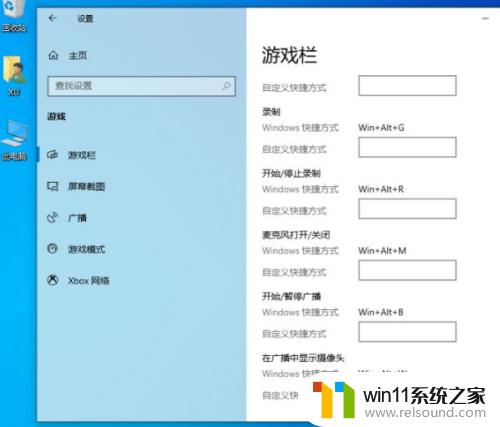
4.在游戏模式中我们也要注意开启游戏模式,
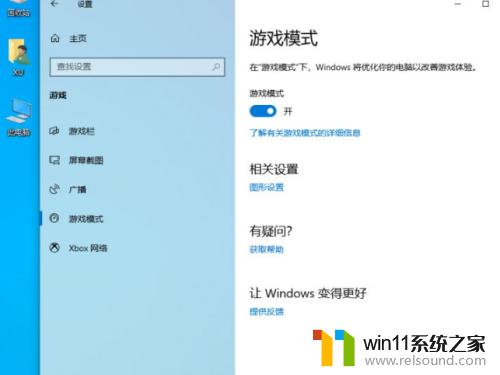
5.如果不开启该模式可能您无法录制游戏哦。
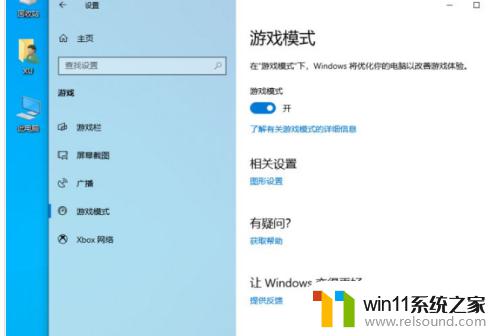
以上就是win10自带录屏不能用的解决方法的全部内容,碰到同样情况的朋友们赶紧参照小编的方法来处理吧,希望能够对大家有所帮助。















